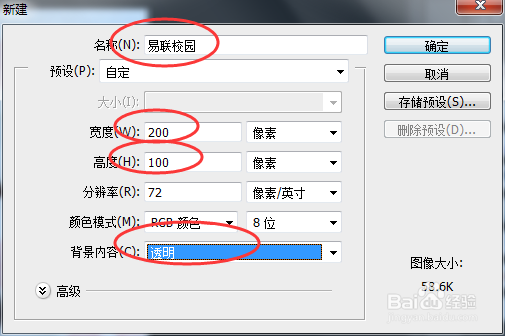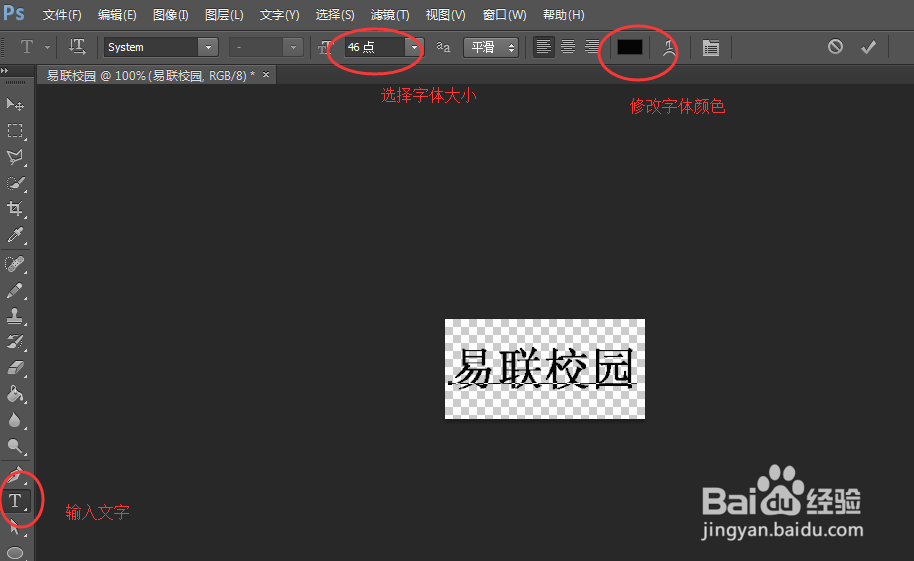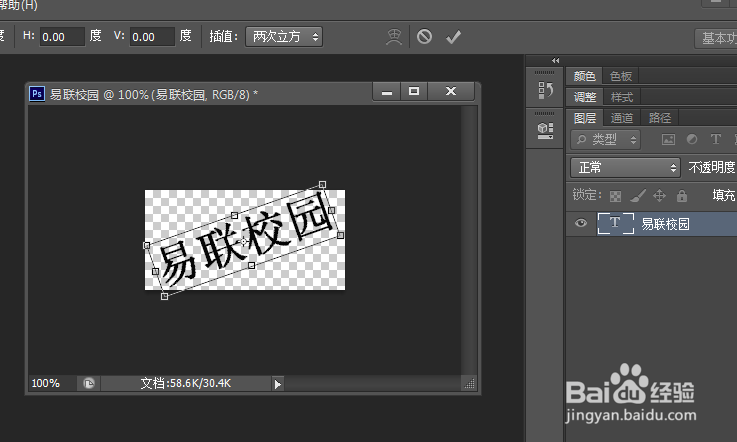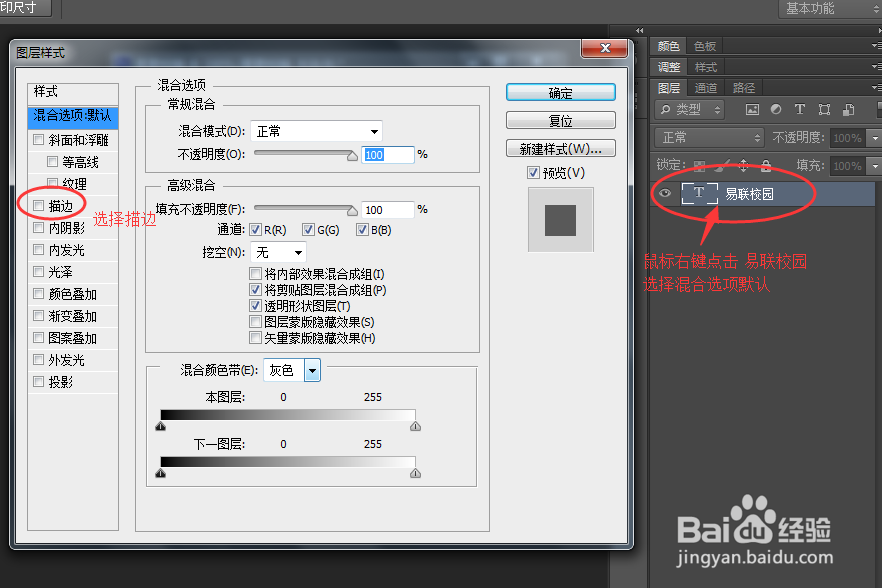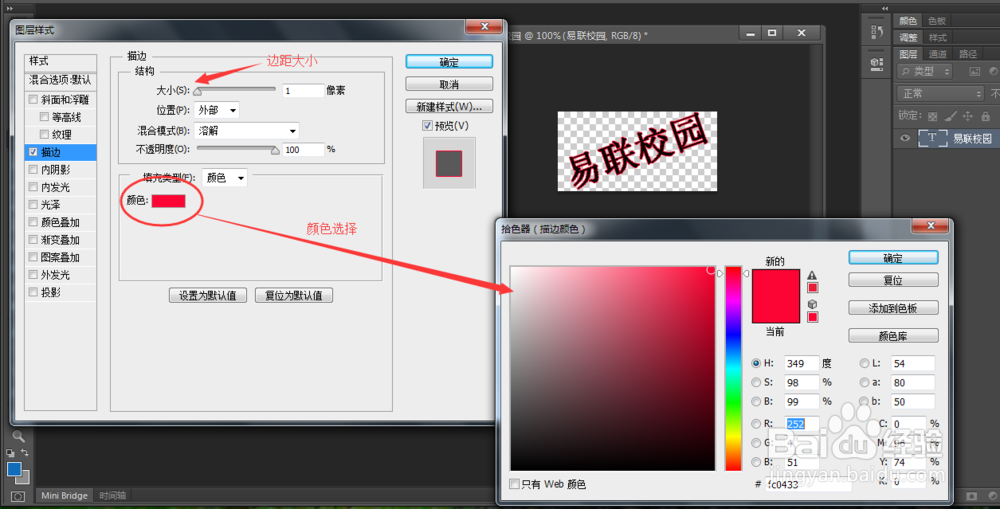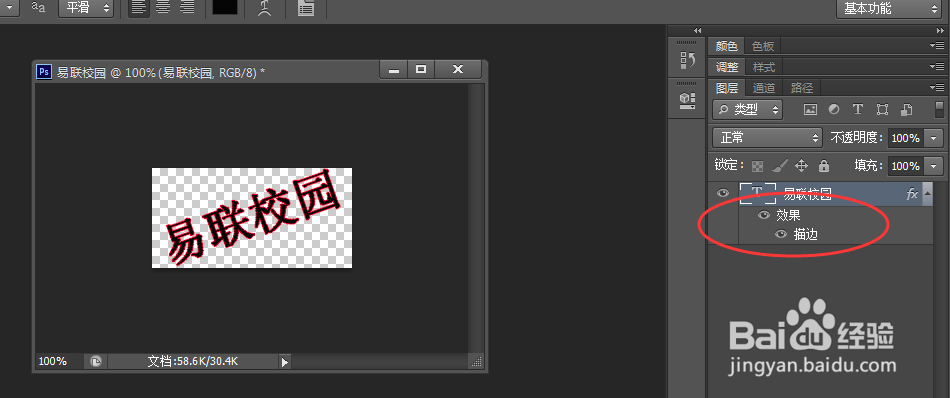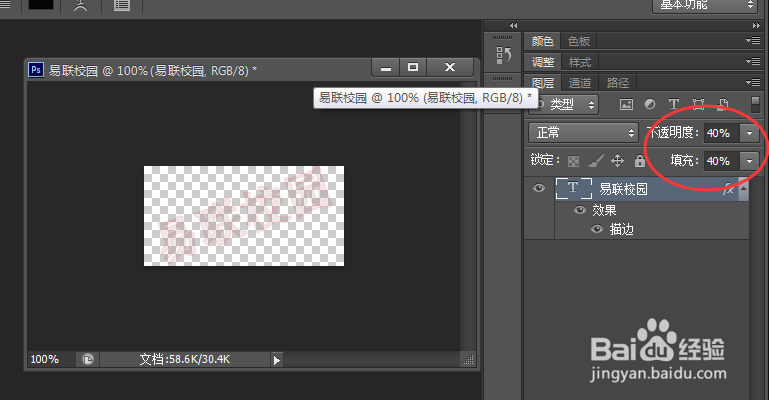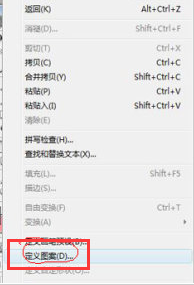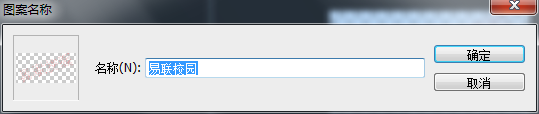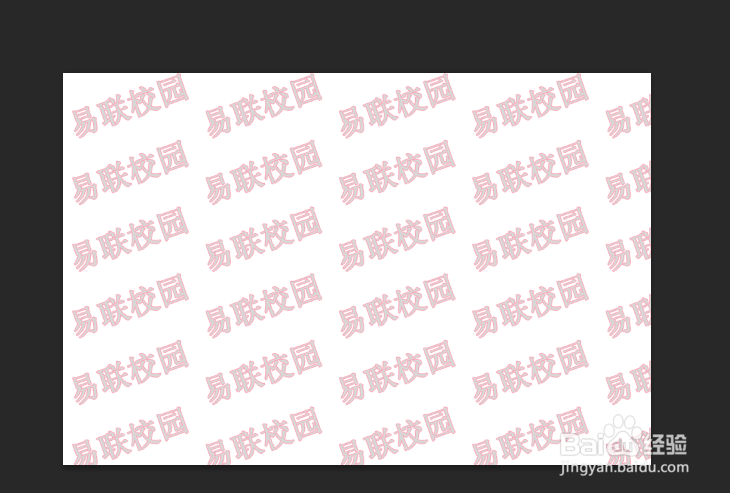ps如何制作水印
1、⒈点“文件——新建”,新建一个图层,宽度和高度相等或不等皆可,只是成品图片上水印密俣觊鄄幼度的差别。这里,我将宽度为200像素和高度100像素,分辨率是默认的72,背景选透明。
2、选择文字编辑工具输入“易联校园”四个字。设置好大小,我这里设为46,颜色,我这里直接用黑色
3、Ctrl+T让字体旋转,角度自己定义
4、鼠标右键点击图层----混合选项----描边
5、设置描边的内容,大小、位置、混合模式、颜色,按自己定义来设置。设置好后选择确定
6、设置好描边后,图层下面显示出来设置了哪些效果
7、设置透明度和填充度都是40%
8、在菜单栏上面选择编辑-----定义图案
9、命名水印的名字,然后保存
10、打开一张照片,填充水印。最后效果如下
声明:本网站引用、摘录或转载内容仅供网站访问者交流或参考,不代表本站立场,如存在版权或非法内容,请联系站长删除,联系邮箱:site.kefu@qq.com。